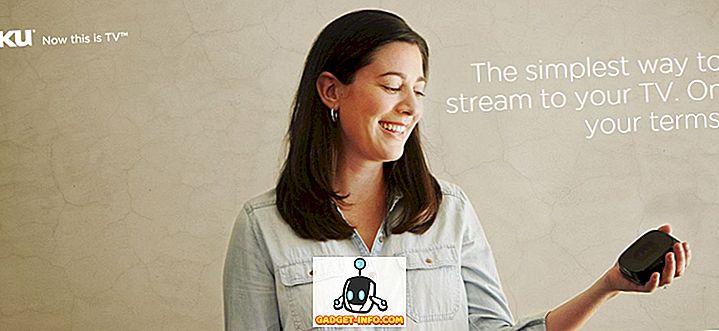MAC-adress eller Media Access Control-adressen är en unik identifierare som tilldelats nätverkskortet i din Windows 10-dator. MAC-adressen för varje hårddiskenhet är unik, eftersom om det fanns två enheter i ett nätverk med samma MAC-adress skulle det inte vara möjligt att skilja dem från varandra. Medan IP-adressen för varje system i ett nätverk vanligtvis är dynamiskt tilldelat, är MAC-adressen fixerad och förblir densamma. Det finns faktiskt inget sätt att ändra MAC-adressen på ditt nätverkskort. Du kan dock lura ditt operativsystem för att sända en annan MAC-adress till nätverket och effektivt ändra det. Så här är hur du byter MAC-adress på Windows 10-enheter :
Hitta din MAC-adress i Windows 10
Innan du ändrar din Windows 10 MAC-adress, bör du först ta reda på vad din faktiska MAC-adress är. Detta är användbart om du gör ett misstag och slutar behöva återställa din MAC-adress till standardvärdet. Följ bara stegen nedan för att ta reda på MAC-adressen på din Windows 10-dator:
- Starta " Kommandotolk ". Du kan göra detta genom att trycka på " Windows + R ", skriva "cmd" och trycka på Enter.

- Skriv "ipconfig / all" i fönstret Kommandotolken.
- Du får se mycket information om olika nätverksgränssnitt installerade på din Windows-dator. Bläddra ner tills du ser den som inte säger " Media Disconnected ". I mitt fall är det " Wireless LAN Adapter WiFi ". Värdet bredvid " Fysisk adress " är din MAC-adress. Notera det nedåt.

Ändra MAC-adress i Windows 10
Att ändra MAC-adressen i Windows 10 är relativt lätt. Följ bara stegen nedan för att ändra MAC-adressen på din Windows 10-dator:
- Gå till " Control Center -> Network and Sharing Center ".

- Klicka här på " Adapterinställningar ".

- Högerklicka på den adapter som du behöver ändra MAC-adressen för och gå till "Egenskaper".

- Klicka på "Konfigurera" i dialogrutan Egenskaper som öppnas .

- Byt till fliken "Avancerad" och klicka på "Nätverksadress". Välj alternativknappen bredvid "Värde" och ange den nya MAC-adressen i textfältet. När du är klar klickar du på "Ok".

Ändra enkelt MAC-adress på Windows 10-enheter
Du kan använda den här metoden för att enkelt ändra MAC-adressen på Windows 10-enheter. Att byta MAC-adress på en enhet kan vara till hjälp om du försöker gå runt med MAC-adressbaserad blockering på en nätverksrouter. Om routern använder en vitlista med MAC-adresser för att tillåta åtkomst till nätverket måste du dock se till att du använder en MAC-adress som finns i vitlistan för routern. Å andra sidan, om routern använder en svart lista med MAC-adresser, behöver du bara använda en MAC-adress som inte finns på den svarta listan, vilket är relativt lättare att göra.
Så har du någonsin fått ändra MAC-adressen på din Windows 10-dator? Hur gjorde du det? Låt oss veta i kommentarfältet nedan, tillsammans med andra metoder du kanske vet för att ändra MAC-adressen i Windows 10.